怎样将Excel中的图表转为柱形图
来源:网络收集 点击: 时间:2024-04-06【导读】:
使用Excel软件时想将图表转为柱形图,该怎么操作呢?下面小编就来告诉大家怎样将Excel中的图表转为柱形图。方法/步骤1/8分步阅读数据内容为水果年产量,框选所有数据,注意不要选中水果名称和年份。点击上面菜单栏的“插入”,点击“柱形图”,选三维柱形图第一个为例。 2/8点击三维图形图后,会生成一个图表,点击右键,选择“选择数据”。
2/8点击三维图形图后,会生成一个图表,点击右键,选择“选择数据”。 3/8在弹出的窗口中,可以看到中间有两个“编辑”按钮,左边的是编辑系列名的,点击“系列1”,点击左边的“编辑”按钮。
3/8在弹出的窗口中,可以看到中间有两个“编辑”按钮,左边的是编辑系列名的,点击“系列1”,点击左边的“编辑”按钮。 4/8这时弹出来一个小窗口,可以看到系列名称下面是一个空白框,直接在表格里点击“苹果”这个名称,空白框里会出现“=sheet2……一些符号”,点击“确定”按钮,发现又回到上一个窗口,可以看到系列1已经变成了“苹果”。
4/8这时弹出来一个小窗口,可以看到系列名称下面是一个空白框,直接在表格里点击“苹果”这个名称,空白框里会出现“=sheet2……一些符号”,点击“确定”按钮,发现又回到上一个窗口,可以看到系列1已经变成了“苹果”。 5/8同样点击“系列2”,再点击“编辑”,更改系列2的名称为“梨”,系列3也用同样的方法改为“橙子”。
5/8同样点击“系列2”,再点击“编辑”,更改系列2的名称为“梨”,系列3也用同样的方法改为“橙子”。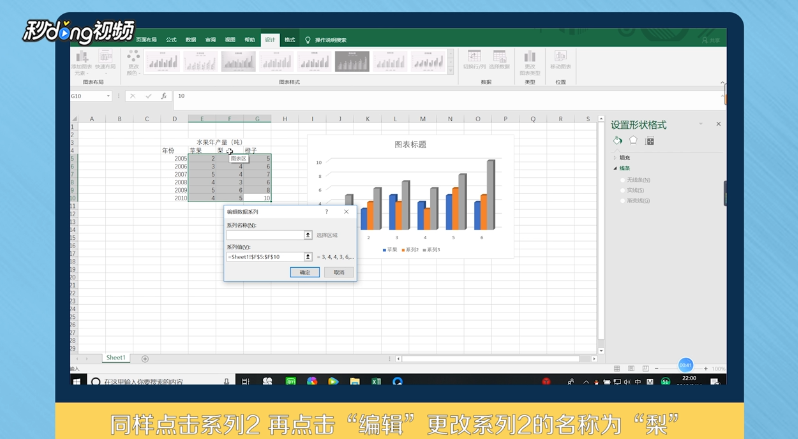 6/8修改柱形图的横坐标为年份,点击右边的“编辑”按钮,出现一个轴标签小窗口,用鼠标依次选择表格栏中年份一栏中的“2005、2006……2010”,窗口中的空白框就有了字母字符,点击“确定”按钮,这时可以看到柱形图中已可以看到年份已经替换成想要的效果。
6/8修改柱形图的横坐标为年份,点击右边的“编辑”按钮,出现一个轴标签小窗口,用鼠标依次选择表格栏中年份一栏中的“2005、2006……2010”,窗口中的空白框就有了字母字符,点击“确定”按钮,这时可以看到柱形图中已可以看到年份已经替换成想要的效果。 7/8总结一如下。
7/8总结一如下。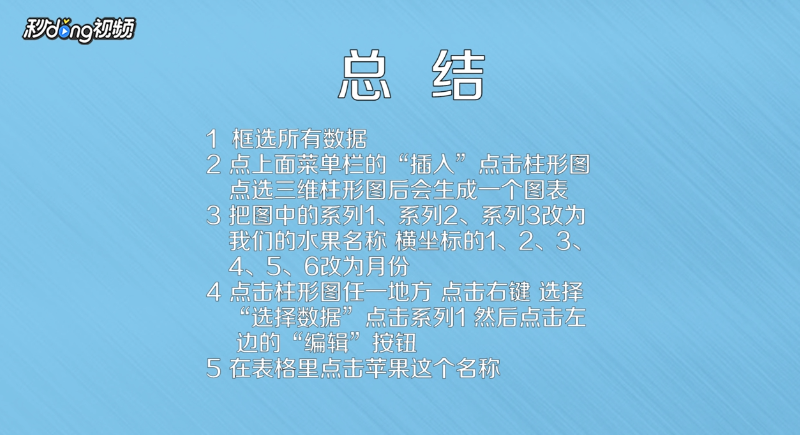 8/8总结二如下。
8/8总结二如下。
 2/8点击三维图形图后,会生成一个图表,点击右键,选择“选择数据”。
2/8点击三维图形图后,会生成一个图表,点击右键,选择“选择数据”。 3/8在弹出的窗口中,可以看到中间有两个“编辑”按钮,左边的是编辑系列名的,点击“系列1”,点击左边的“编辑”按钮。
3/8在弹出的窗口中,可以看到中间有两个“编辑”按钮,左边的是编辑系列名的,点击“系列1”,点击左边的“编辑”按钮。 4/8这时弹出来一个小窗口,可以看到系列名称下面是一个空白框,直接在表格里点击“苹果”这个名称,空白框里会出现“=sheet2……一些符号”,点击“确定”按钮,发现又回到上一个窗口,可以看到系列1已经变成了“苹果”。
4/8这时弹出来一个小窗口,可以看到系列名称下面是一个空白框,直接在表格里点击“苹果”这个名称,空白框里会出现“=sheet2……一些符号”,点击“确定”按钮,发现又回到上一个窗口,可以看到系列1已经变成了“苹果”。 5/8同样点击“系列2”,再点击“编辑”,更改系列2的名称为“梨”,系列3也用同样的方法改为“橙子”。
5/8同样点击“系列2”,再点击“编辑”,更改系列2的名称为“梨”,系列3也用同样的方法改为“橙子”。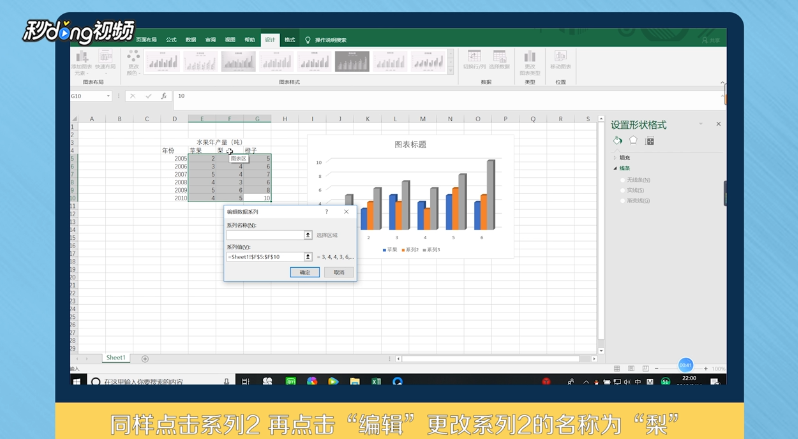 6/8修改柱形图的横坐标为年份,点击右边的“编辑”按钮,出现一个轴标签小窗口,用鼠标依次选择表格栏中年份一栏中的“2005、2006……2010”,窗口中的空白框就有了字母字符,点击“确定”按钮,这时可以看到柱形图中已可以看到年份已经替换成想要的效果。
6/8修改柱形图的横坐标为年份,点击右边的“编辑”按钮,出现一个轴标签小窗口,用鼠标依次选择表格栏中年份一栏中的“2005、2006……2010”,窗口中的空白框就有了字母字符,点击“确定”按钮,这时可以看到柱形图中已可以看到年份已经替换成想要的效果。 7/8总结一如下。
7/8总结一如下。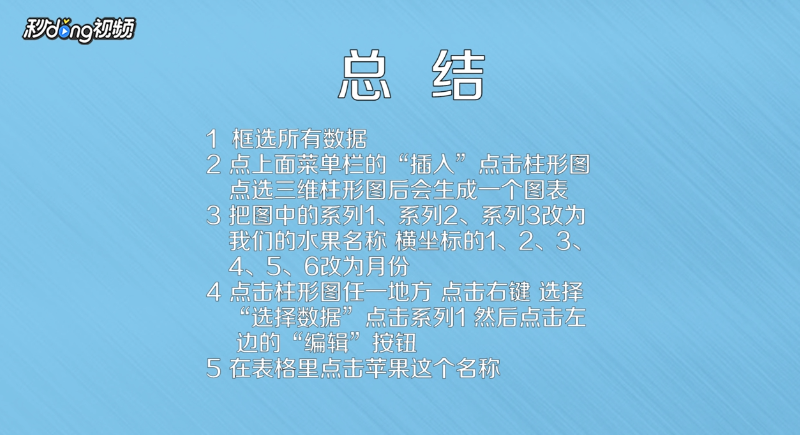 8/8总结二如下。
8/8总结二如下。
版权声明:
1、本文系转载,版权归原作者所有,旨在传递信息,不代表看本站的观点和立场。
2、本站仅提供信息发布平台,不承担相关法律责任。
3、若侵犯您的版权或隐私,请联系本站管理员删除。
4、文章链接:http://www.1haoku.cn/art_442444.html
上一篇:抖音账号永久封禁怎么办
下一篇:幼儿教师如何开展音乐活动?
 订阅
订阅